De nouvelles fonctionnalités arriveront sur l’iPad avec iPadOS 16.6, et vous pouvez toutes les essayer avant tout le monde tant que vous êtes d’accord avec l’exécution du logiciel bêta sur votre appareil.
Alors qu’Apple a dévoilé iPadOS 16 au monde à la WWDC le 6 juin 2022, il n’a pas obtenu de sortie officielle avant le 24 octobre sous le nom d’iPadOS 16.1 lorsque des mises à niveau comme les activités en direct, le défilement vers des fragments de texte, le gestionnaire de scène, la bibliothèque de photos partagées iCloud et une météo officielle l’application est sortie. Depuis lors, Apple a publié huit mises à jour supplémentaires d’iPadOS 16 avec de nouvelles fonctionnalités telles que Apple Music Sing, Freeform, les clés de sécurité pour l’identifiant Apple et les notifications push pour les signets de l’écran d’accueil.
Apple travaille actuellement sur sa neuvième mise à jour, iPadOS 16.6. La première version bêta d’iPadOS 16.6 est sortie le vendredi 19 mai. La version stable est attendue en juin ou juillet. Suivez les instructions ci-dessous pour installer vous-même la dernière version bêta et essayez toutes les nouvelles astuces d’iPadOS avant tout le monde.
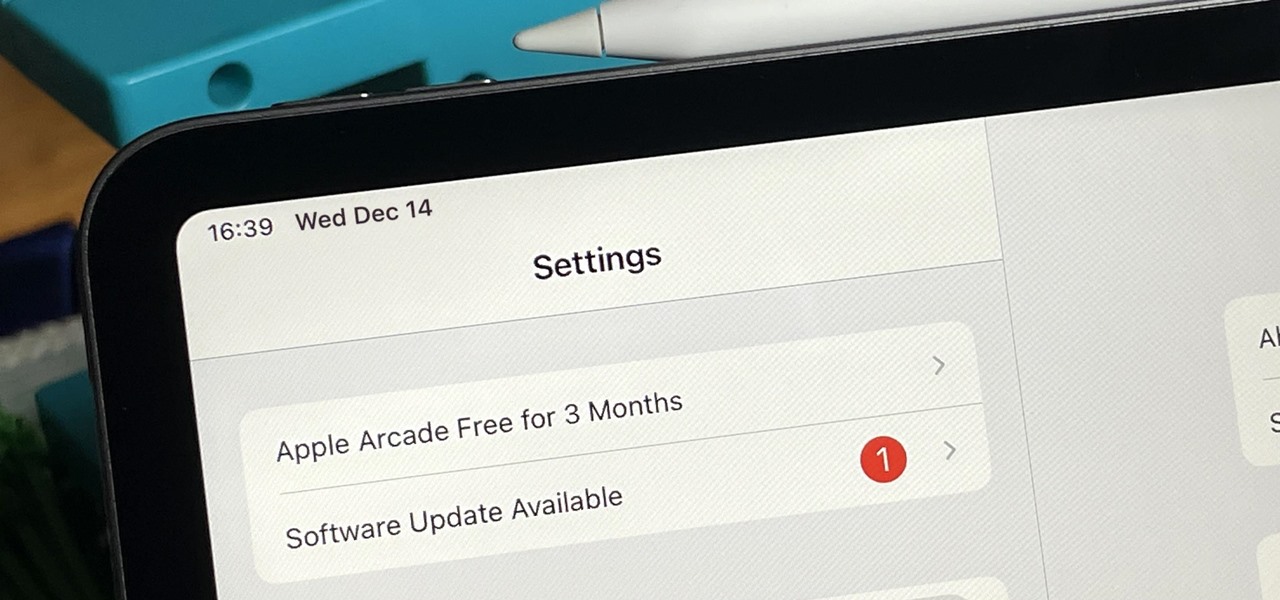
Remarque : les instructions ci-dessous fonctionnent également pour la version bêta d’iOS 16.6, mais consultez notre Guide d’installation d’iOS 16.6 pour les instructions complètes de l’iPhone.
Aller à une section :
Historique des versions bêta d’iPadOS 16
22 mai : iPadOS 16.6 public beta 1 (20G5026e) 19 mai : iPadOS 16.6 développeur bêta 1 (20G5026e) 18 mai : version officielle d’iPadOS 16.5 (20F66) 15 mai : iPadOS 16.5 release candidate 2 (20F66) 9 mai : iPadOS 16.5 release candidate (20F65) 2 mai : iPadOS 16.5 public beta 4 (20F5059a) 2 mai : iPadOS 16.5 Developer beta 4 (20F5059a) 1er mai : iPadOS 16.4.1 (a) rapid security response (20E772520a) 26 avril : iPadOS 16.5 public beta 3 (20F5050f) 25 avril : iPadOS 16.5 développeur bêta 3 (20F5050f) 12 avril : iPadOS 16.5 public bêta 2 (20F5039e) 11 avril : iPadOS 16.5 Developer beta 2 (20F5039e) 7 avril : lancement officiel d’iPadOS 16.4.1 (20E252) 30 mars : iPadOS 16.5 public beta 1 (20E5229e) 28 mars : iPadOS 16.5 développeur bêta 1 (20E5229e) 27 mars : version officielle d’iPadOS 16.4 (20E247) 21 mars : version candidate d’iPadOS 16.4 (20E246) mars 15 : Développeur iPadOS 16.4 et bêta publique 4 (20E5239b) 8 mars : iPadOS 16.4 bêta publique 3 (20E5229e) 7 mars : Développeur iPadOS 16.4 bêta 3 ( 20E5229e) 29 février : iOS 16.4 bêta publique 2 (20E5223e) 28 février : iPadOS 16.4 développeur bêta 2 (20E5223e) 17 février : iPadOS 16.4 public beta 1 (20E5212f) 16 février : iPadOS 16.4 développeur bêta 1 (20E5212f) 13 février : version officielle d’iPadOS 16.3.1 (20D67) 23 janvier : iPadOS Version officielle 16.3 (20D47) 18 janvier : Version candidate d’iPadOS 16.3 (20D47) 11 janvier : iPadOS 16.3 bêta publique 2 (20D5035i) 10 janvier: iPadOS 16.3 développeur bêta 2 (20D5035i) 15 décembre : iPadOS 16.3 public bêta 1 (20D5024e) 14 décembre : iPadOS 16.3 développeur bêta 1 (20D5024e) 13 décembre : lancement officiel d’iPadOS 16.2 (20C65) 7 décembre : version candidate d’iPadOS 16.2 (20C65) 2 décembre : bêta publique 4 d’iPadOS 16.2 (20C5058d ) 1er décembre : iPadOS 16.2 développeur bêta 4 (20C5058d) 16 novembre : iPadOS 16.2 public bêta 3 (20C5049e) 15 novembre : iPadOS 16.2 développeur beta 3 (20C5049e) 9 novembre : iPadOS 16.2 public beta 2 (20C5043e) 9 novembre : version officielle d’iPadOS 16.1.1 (20B101) 8 novembre : iPadOS 16.2 développeur bêta 2 (20C5043e) 27 octobre : iPadOS 16.2 public bêta 1 (20C5032e) 25 octobre : iPadOS 16.2 développeur bêta 1 (20C5032e) octobre 24 : Version officielle d’iPadOS 16.1 (20B82) 18 octobre : version candidate d’iPadOS 16.1 (20B79) 11 octobre : bêta publique d’iPadOS 16.0 10 | 16.1 public beta 6 (20B5072b) 11 octobre : iPadOS 16.0 développeur beta 12 | 16.1 développeur bêta 6 (20B5072b) 5 octobre : iPadOS 16.0 bêta publique 9 | 16.1 public beta 5 (20B5064c) 4 octobre : iPadOS 16.0 développeur beta 11 | 16.1 développeur bêta 5 (20B5064c) 28 septembre : iPadOS 16.0 bêta publique 8 | 16.1 bêta publique 4 (20B5056e) 27 septembre : iPadOS 16.0 développeur bêta 10 | 16.1 bêta développeur 4 (20B5056e) 21 septembre : iPadOS 16.0 bêta publique 7 | 16.1 public beta 3 (20B5050f) 20 septembre : iPadOS 16.0 développeur beta 9 | 16.1 développeur bêta 3 (20B5050f) 15 septembre : iPadOS 16.0 bêta publique 6 | 16.1 public beta 2 (20B5045d) 14 septembre : iPadOS 16.0 développeur beta 8 | 16.1 développeur bêta 2 (20B5045d) 24 août : iPadOS 16.0 bêta publique 5 | 16.1 public beta 1 (20B5027f) 23 août : iPadOS 16.0 développeur beta 7 | 16.1 développeur bêta 1 (20B5027f) 15 août : iPadOS 16.0 public bêta 4 (20A5349b) 15 août : iPadOS 16.0 développeur bêta 6 (20A5349b) 9 août : iPadOS 16.0 public beta 3 (20A5339d) 8 août : iPadOS 16.0 développeur beta 5 (20A5339d) 28 juillet : iPadOS 16.0 public beta 2 (20A5328h) 27 juillet : iPadOS 16.0 développeur bêta 4 (20A5328h) 11 juillet : iPadOS 16 public bêta 1 (20A5312j) 6 juillet : iPadOS 16.0 développeur bêta 3 (20A5312g ) 22 juin : iPadOS 16.0 développeur bêta 2 (20A5303i) 6 juin : iPadOS 16.0 développeur bêta 1 (20A5283p)
Appareils compatibles
Le iPadOS 16.6 beta est disponible sur tous les modèles d’iPad suivants. Apple a abandonné la prise en charge de l’iPad mini 4 et de l’iPad Air 2, de sorte que ces appareils ne sont pris en charge sur aucune version d’iPadOS 16.
iPad Air (5e génération) iPad Air (4e génération) iPad Air (3e génération) iPad mini ( 6e génération) iPad mini (5e génération) iPad (10e génération) iPad (9e génération) iPad (8e génération) iPad (7e génération) iPad (6e génération) iPad (5e génération) iPad Pro 11 pouces (4e génération) iPad Pro iPad Pro 11 pouces (3e génération) iPad Pro 11 pouces (2e génération) iPad Pro 11 pouces (1re génération) iPad Pro 12,9 pouces (6e génération) iPad Pro 12,9 pouces (5e génération) iPad Pro 12,9 pouces (4e génération) iPad Pro 12,9 pouces (3e génération) iPad Pro 12,9 pouces (2e génération) iPad Pro 12,9 pouces (1re génération) iPad Pro 10,5 pouces iPad Pro 9,7 pouces
Archiver une sauvegarde iPadOS
La version bêta d’iPadOS 16.6 est probablement suffisamment stable pour vous s’il s’agit de votre iPad principal et non d’un iPad supplémentaire sur lequel jouer. Si vous souhaitez rétrograder, vous souhaiterez disposer d’une sauvegarde archivée d’iPadOS 16.4.1 ou 16.5 (qui sont toujours en cours de signature) pour rétrograder immédiatement, mais vous ne pouvez créer la sauvegarde qu’avant d’installer iPadOS 16.6.
Sans sauvegarde archivée, vous pouvez attendre qu’Apple publie les prochaines mises à jour stables d’iPadOS 16. Si tel est le cas, supprimez le profil logiciel iPadOS 16 Beta sur votre iPad, puis accédez à Paramètres-> Général-> Mise à jour logicielle pour mettre à jour votre iPad vers la dernière version d’iPadOS 16 comme vous le feriez habituellement.
Méthode 1 : Installez la version bêta publique (iPadOS 16.4 et versions ultérieures)
Avec iPadOS 16.4, Apple a introduit une nouvelle façon d’installer le logiciel bêta public. Si vous avez déjà inscrit votre identifiant Apple dans le programme bêta public d’iPadOS 16, suivez les étapes ci-dessous pour mettre à jour vers une version bêta d’iPadOS 16.6.
La version bêta publique d’iPadOS 16.6 d’Apple est sortie en mai 22 2023.
Accédez à Général-> Mise à jour logicielle dans l’application Paramètres. Appuyez sur”Mises à jour bêta”et sélectionnez”iPadOS 16 Public Beta”. Revenez à l’écran de mise à jour du logiciel. Appuyez sur”Télécharger et installer”lorsque la mise à jour apparaît. Entrez votre mot de passe si demandé. Appuyez sur”Accepter”sur les termes et conditions s’il apparaît. Terminez l’installation de la version bêta d’iPadOS 16 comme toute autre mise à jour d’iPadOS.
Vous devriez voir le nouveau menu”Mises à jour bêta”sur tous vos modèles d’iPhone et d’iPad exécutant au moins iOS 16.4 ou iPadOS 16.4, tant que vous êtes connecté aux appareils avec le même identifiant Apple.
Si vous n’êtes pas encore inscrit au programme bêta public d’iPadOS 16, effectuez d’abord les étapes suivantes, puis revenez aux étapes ci-dessus pour rechercher et installer de nouvelles mises à jour logicielles bêta.
Visitez beta.apple.com dans un navigateur sur votre iPhone. Connectez-vous avec vos identifiants Apple ID. Lisez et”Acceptez”le contrat de logiciel Apple Beta si vous le voyez.
Méthode 2 : Installez la version bêta publique (iPadOS 16.3.1 et versions antérieures)
Sur iPadOS 16.3.1 ou versions antérieures, l’installation d’une version bêta publique d’iPadOS 16 est plus compliquée, sauf si vous avez déjà inscrit votre Apple ID dans le programme bêta public iPadOS 16 et installé le profil bêta public iPadOS 16. La mise à jour vers la dernière version bêta est facile si vous avez suivi ces étapes.
Ces instructions ne s’appliquent pas à la version bêta d’iPadOS 16.6.
Naviguez vers Général-> Logiciel Mettre à jour dans l’application Paramètres. Appuyez sur”Télécharger et installer”lorsque la mise à jour apparaît. Entrez votre mot de passe si demandé. Appuyez sur”Accepter”sur les termes et conditions s’il apparaît. Terminez l’installation de la version bêta d’iPadOS 16 comme toute autre mise à jour d’iPadOS.
Si vous n’êtes pas encore inscrit au programme bêta public d’iPadOS 16, effectuez d’abord les étapes suivantes, puis revenez aux étapes ci-dessus pour rechercher et installer de nouvelles mises à jour logicielles bêta.
Visitez beta.apple.com dans un navigateur sur votre iPhone. Connectez-vous avec vos identifiants Apple ID. Lisez et”Acceptez”le contrat de logiciel Apple Beta si vous le voyez. Appuyez sur le lien”inscrire votre appareil iPadOS”. Vous pouvez également visiter beta.apple.com/profile. Appuyez sur le lien”Télécharger le profil”. Appuyez sur”Autoriser”dans la fenêtre contextuelle pour afficher le profil de configuration. Appuyez sur”Fermer”lorsque le téléchargement est terminé. Accédez à Paramètres-> Général-> VPN et gestion des appareils-> Profil logiciel iPadOS 16 Beta. Vous pouvez également appuyer sur le lien”Profil téléchargé”sur la page principale de l’application Paramètres. Sélectionnez”Installer”. Entrez le mot de passe de votre iPhone et lisez le formulaire de consentement. Appuyez sur”Installer”, puis”Installer”à nouveau dans la feuille d’action. Appuyez sur”Redémarrer”à l’invite ou redémarrez manuellement si vous ne le voyez pas.
Méthode 3 : Installez la version bêta du développeur (iPadOS 16.4 et versions ultérieures)
Avec iPadOS 16.4, Apple a introduit une nouvelle façon d’installer le logiciel de la version bêta du développeur. Si vous avez déjà inscrit votre identifiant Apple dans le programme payant pour développeurs Apple, suivez les étapes ci-dessous pour mettre à jour vers une version bêta d’iPadOS 16.6.
La version bêta 1 du développeur iPadOS 16.6 d’Apple est sortie le 19 mai. , 2023.
Accédez à Général-> Mise à jour logicielle dans l’application Paramètres. Appuyez sur”Mises à jour bêta”et sélectionnez”iPadOS 16 Developer Beta”. Revenez à l’écran de mise à jour du logiciel. Appuyez sur”Télécharger et installer”lorsque la mise à jour apparaît. Entrez votre mot de passe si demandé. Appuyez sur”Accepter”sur les termes et conditions s’il apparaît. Terminez l’installation de la version bêta d’iPadOS 16 comme toute autre mise à jour d’iPadOS.
Vous devriez voir le nouveau menu”Mises à jour bêta”sur tous vos modèles d’iPhone et d’iPad exécutant au moins iPadOS 16.4 ou iPadOS 16.4, tant que vous êtes connecté aux appareils avec le même identifiant Apple. À moins que vous ne désactiviez”iPadOS 16 Developer Beta”, vous pouvez ignorer les étapes 2 à 3 ci-dessus pour les futures mises à jour logicielles.
Méthode 4 : Installez la Developer Beta (iPadOS 16.3.1 et versions antérieures)
Sur iPadOS 16.3.1 ou une version antérieure, l’installation d’une version bêta publique d’iPadOS 16 est plus compliquée, sauf si vous avez déjà inscrit votre identifiant Apple dans le programme pour développeurs Apple et installé le profil iPadOS 16 Developer Beta. La mise à jour vers la dernière version bêta est facile si vous avez suivi ces étapes.
L’iPadOS 16.4 d’Apple est sorti, mais les développeurs peuvent toujours installer l’iPadOS 16.6 développeur bêta 1, publié le 19 mai 2023, à l’aide d’un profil.
Accédez à Général-> Mise à jour logicielle dans l’application Paramètres. Vous pouvez également appuyer sur”iPadOS 16 Developer Beta Now Available”dans le menu principal des paramètres. Appuyez sur”Télécharger et installer”lorsque la mise à jour apparaît. Entrez votre mot de passe si demandé. Appuyez sur”Accepter”sur les termes et conditions s’il apparaît. Terminez l’installation de la version bêta d’iPadOS 16 comme toute autre mise à jour d’iPadOS.
Si vous ne vous êtes pas encore inscrit au programme pour développeurs Apple et n’avez pas encore installé le profil bêta d’iPadOS 16, effectuez d’abord les étapes suivantes, puis revenez aux étapes ci-dessus pour rechercher et installer de nouvelles mises à jour logicielles bêta. Vous pouvez passer à l’étape 5 ci-dessous si votre entreprise a envoyé un fichier.mobileconfig (ouvrez le fichier) ou vous l’a envoyé par AirDrop (appuyez sur”Accepter”), mais appuyez sur”Fermer”après le téléchargement du profil de configuration avant de continuer.
Visitez developer.apple.com/download dans un navigateur sur votre iPhone. Connectez-vous avec vos informations d’identification Apple ID si vous n’êtes pas déjà connecté. Sélectionnez”Installer le profil”dans la section bêta iPadOS 16. Vous pouvez également visiter le lien”Installer le profil”. Appuyez sur”Autoriser”à l’invite. Appuyez sur”Fermer”après le téléchargement du profil de configuration. Accédez à Paramètres-> Général-> VPN et gestion des appareils-> Profil logiciel iPadOS 16 Beta. Vous pouvez également appuyer sur le lien”Profil téléchargé”sur la page principale de l’application Paramètres. Sélectionnez”Installer”. Entrez le mot de passe de votre iPhone et lisez le formulaire de consentement. Appuyez sur”Installer”, puis”Installer”à nouveau dans la feuille d’action. Appuyez sur”Redémarrer”à l’invite ou redémarrez manuellement si vous ne le voyez pas.
Méthode 5 : Installer avec l’image de restauration IPSW
Vous pouvez utiliser une image de restauration si vous voulez un nouveau départ avec la dernière version bêta du développeur iPadOS 16. Suivez les instructions ci-dessous pour la version bêta d’iPadOS 16.6 si vous ne l’avez jamais fait auparavant. Vous aurez besoin d’un compte développeur pour accéder à l’IPSW pour votre modèle d’iPhone, mais vous pouvez également accéder à la section des téléchargements IPSW ci-dessous pour récupérer une image de restauration. Les non-développeurs peuvent être en mesure d’utiliser les images de restauration, mais cela va à l’encontre des politiques d’Apple, sauf si vous êtes dans le programme pour développeurs Apple.
La version bêta 1 du développeur iPadOS 16.6 d’Apple est sortie le 19 mai 2023 Ces instructions fonctionneront sur macOS Catalina (10.15), Big Sur (11), Monterey (12) ou Ventura (13).
Visitez developer.apple.com/download dans un navigateur sur votre Mac. Connectez-vous avec vos informations d’identification Apple ID si vous n’êtes pas déjà connecté. Sélectionnez « Tout afficher » dans la section bêta iPadOS 16. Téléchargez le fichier IPSW pour votre modèle d’iPhone. (Les liens sont également répertoriés après ces instructions pour votre commodité.) Ouvrez le Finder. Connectez votre iPhone à votre Mac avec un câble Lightning vers USB ou un câble Lightning vers USB-C. Si vous voyez une notification”Déverrouiller l’iPhone pour utiliser les accessoires”sur votre iPhone, déverrouillez votre iPhone à l’aide de Face ID, Touch ID ou de votre mot de passe pour continuer. Appuyez sur « Faire confiance à cet ordinateur » si vous y êtes invité sur votre iPhone et suivez les étapes à l’écran. Vous pouvez toujours ne plus faire confiance à l’ordinateur plus tard. Sélectionnez le nom de votre iPhone dans la barre latérale. Maintenez la touche Option enfoncée et cliquez sur”Vérifier les mises à jour”dans le panneau Résumé. Choisissez l’image de restauration IPSW que vous avez téléchargée sur votre Mac, puis cliquez sur”Ouvrir”. Cliquez sur”Mettre à jour”si vous êtes invité à laisser votre Mac contacter Apple pour vérifier et installer la version bêta d’iPadOS 16. Vous devrez peut-être saisir votre mot de passe sur votre iPhone lors de l’installation. Votre iPhone redémarrera une fois que le Finder aura terminé l’installation de l’image. Suivez les instructions sur votre iPhone pour activer et configurer iPadOS 16 beta.
Liens de téléchargement IPSW
Assurez-vous de télécharger le lien associé à votre modèle d’iPhone spécifique. Ce sont des liens Apple officiels vers les images de restauration iPadOS 16.6 Developer beta 1 (20G5026e). Les non-développeurs peuvent utiliser les images de restauration, mais cela va à l’encontre des politiques d’Apple, sauf si vous faites partie du programme pour développeurs Apple. Voir les méthodes 1 et 2 ci-dessus pour installer la version bêta publique d’iPadOS 16.
À ne pas manquer : 20 choses que les boutons de volume de votre iPad peuvent faire en plus des réglages de volume
Gardez votre connexion sécurisée sans facture mensuelle. Obtenez un abonnement à vie à VPN Unlimited pour tous vos appareils avec un achat unique dans la nouvelle boutique Gadget Hacks, et regardez Hulu ou Netflix sans restrictions régionales, augmentez la sécurité lors de la navigation sur les réseaux publics, et plus encore.
Acheter maintenant (80 % de réduction) >
Autres offres intéressantes à découvrir :
Photo de couverture par Justin Meyers/Gadget Hacks
